win7 시스템 작동 인터페이스는 더 아름답고 사용자 시각 효과도 좋습니다. 동시에 win7 시스템은 거의 모든 컴퓨터에 설치될 수 있습니다. Acer 노트북에 win7 시스템이 설치되어 있지만 작동 방법을 모릅니다. 여기서는 Acer 노트북에 win7 시스템을 설치하는 방법을 알려 드리겠습니다.
1. 부팅할 때 F2 키를 계속 눌러 BIOS로 전환하고 부팅 모드를 선택한 다음 Enter를 누르고 Legacy를 선택한 다음 Enter를 누르세요.

2. 기본적으로 보안 부팅이 회색으로 표시되어 설정으로 전환할 수 없는 경우 보안으로 이동하여 감독자 비밀번호 설정을 선택하고 Enter를 눌러 비밀번호를 설정한 다음 보안 부팅을 비활성화하세요.
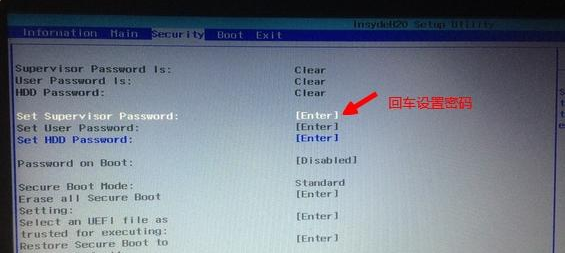
3. 메뉴를 누르고 Enter를 눌러 활성화로 설정한 다음 F10을 눌러 Yes를 선택하고 Enter를 눌러 수정 사항을 저장합니다.
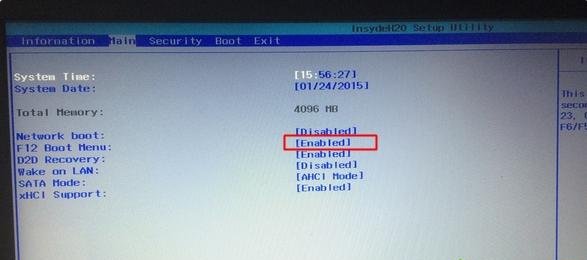
4. U 디스크 부팅 디스크를 삽입하고 다시 시작한 다음 F12를 눌러 부팅 관리자를 열고 USB HDD를 선택합니다.
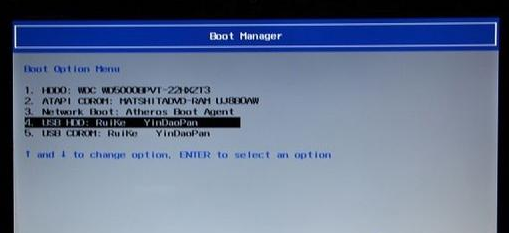
5. U 디스크 인터페이스로 부팅하고 PE 시스템 실행을 선택합니다.
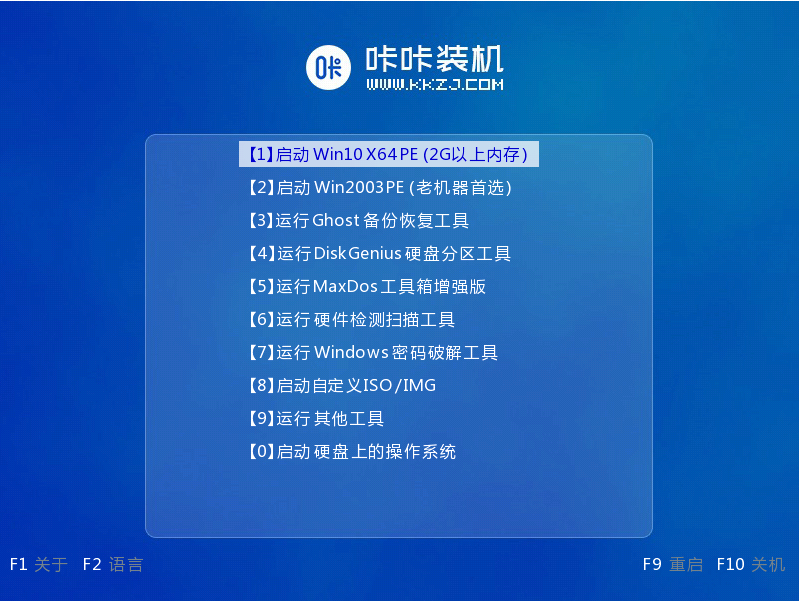
6. PE 데스크탑에서 DiskGenius 파티션 도구를 열고 "하드 디스크"를 클릭합니다. "를 선택하고 "모든 파티션 삭제"를 선택한 다음 "파티션 테이블을 MBR로 변환"을 선택하고 마지막으로 빠른 파티셔닝을 수행합니다.
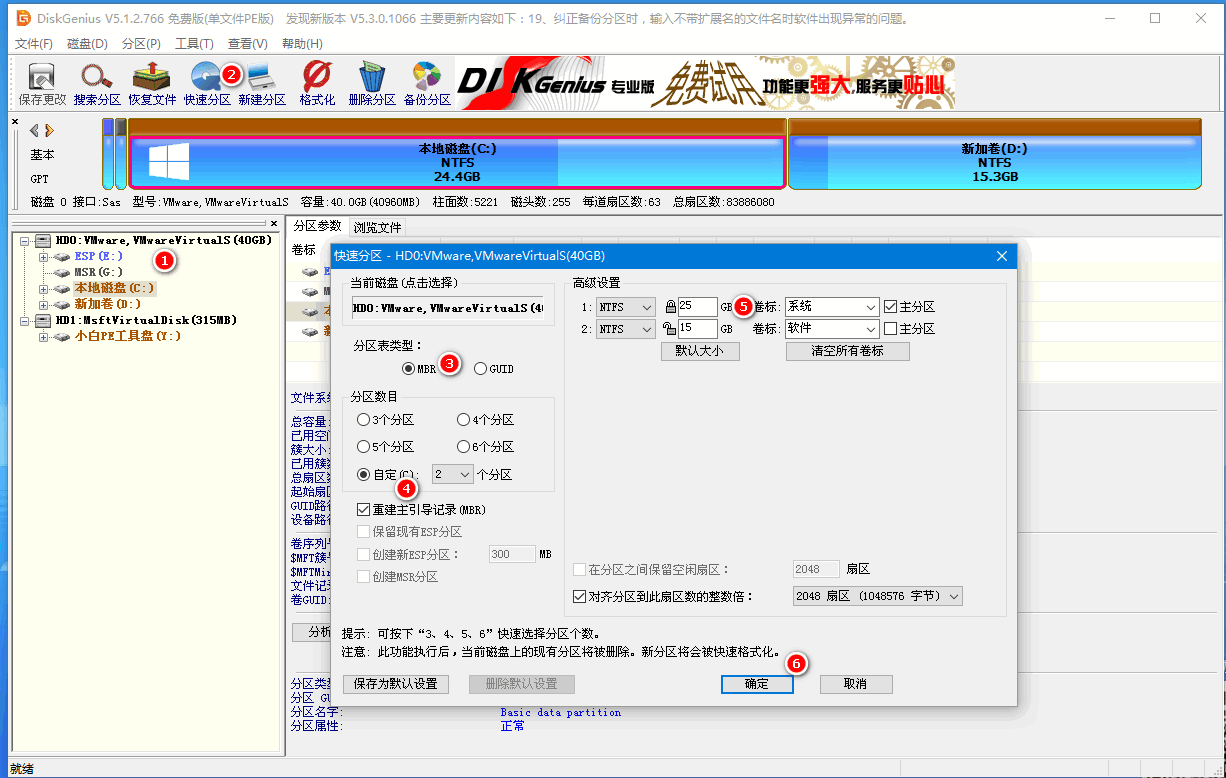
7. 파티셔닝 후 PE 설치 도구를 열고 win7을 C 드라이브에 설치하도록 선택하고,
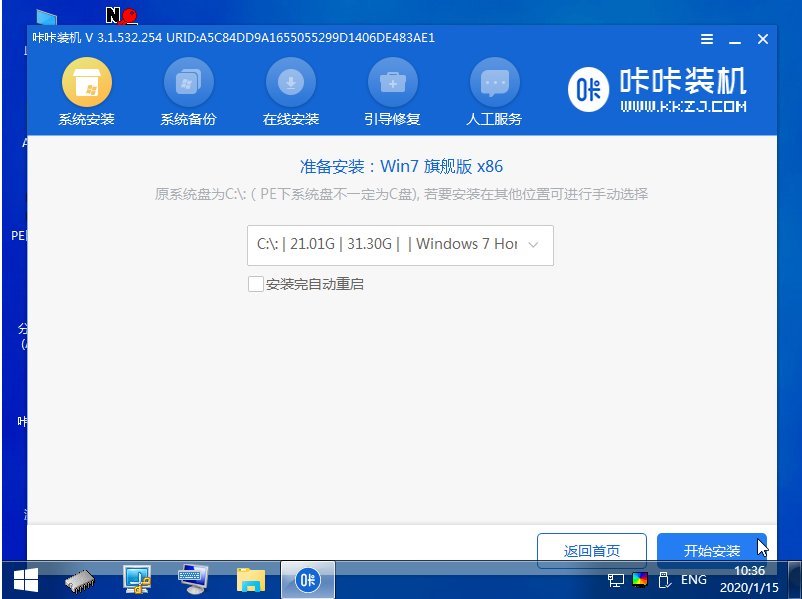
8. win7 시스템 설치를 시작하려면 다음 인터페이스를 입력하세요.
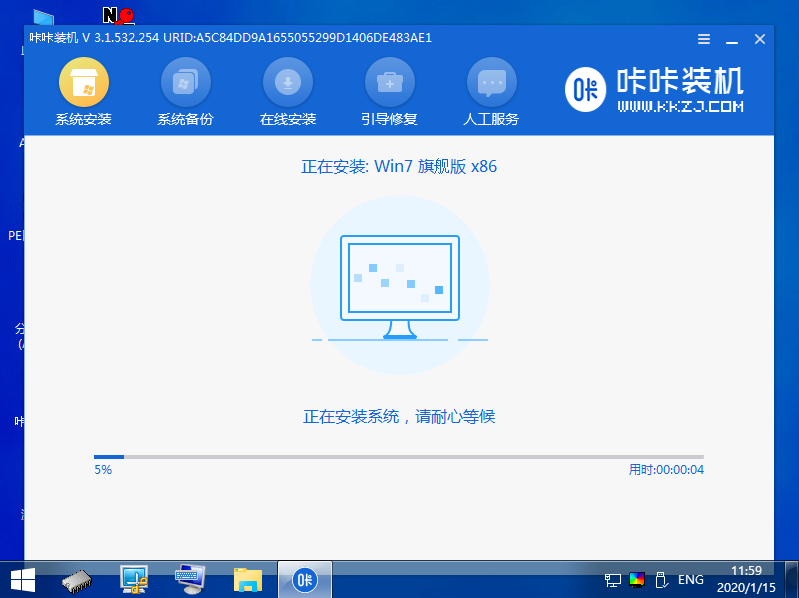
9. 설치가 완료된 후 컴퓨터를 다시 시작하면 win7 시스템이 됩니다.

위는 Acer 노트북에 win7 시스템을 설치하는 방법에 대한 자세한 소개입니다. 모든 사람에게 도움이 되기를 바랍니다.
위 내용은 Acer 노트북에 win7 시스템을 설치하기 위한 단계별 튜토리얼의 상세 내용입니다. 자세한 내용은 PHP 중국어 웹사이트의 기타 관련 기사를 참조하세요!